Notionは、google documentやmarkdown、trelloなどといったアプリをNotionをタスク管理のメインにすることで、参照とするページや事項を一目で見ることができます。
便利な反面、起動が遅いため思いついたタスクをすぐに放り込むのには少し不便です。
この即時性を解決するために僕が使っているのは、Fast notionというアプリです。Fast notionを使うことで思いついた内容をすぐに記録・保存することができます。
このFast notionのリリースによって今までタスクの管理を一部他のアプリでしていたのですが、ほとんどの部分をNotionだけでできるようになりました。
本記事では、Fast notionの機能と設定、実際の使い方を紹介します。
Fast notionとは
2020年4月に出た、特定のページに直接内容を保存することができるアプリです。NotionはAPIが公開されていないので、Fast notionではトークンを利用しています。
今までは、Notionを開いてページを開いて入力する必要がありました。しかし、Notionはそれほど軽いアプリではないので入力までにかなり時間がかかっていました。
- 思いついたことを入力しておく
- inbox型のタスク管理をする
このようなことには向いていませんでした。
Fast notionというアプリを使えば、予め指定したページに項目を入力することができます。
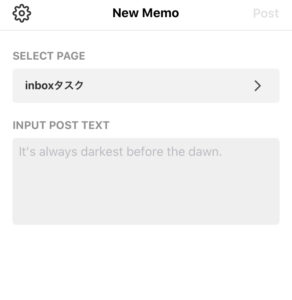
Fast notionの設定方法
Fast notionの設定方法は少し複雑です。APIが公開されていないので、直接アプリを開いたりログインしたりといった方法ではなく、トークンを取得します。
トークンの取得→入力したいページのURLを取得という2段階の設定が必要です。
トークン取得
トークンは、ブラウザ上のNotionのページから取得できます。
自分のNotionのページにログインしたら、以下の操作をしてデベロッパーモードに切り替えます。
Windows F12
Mac opt cmd+ i
こうしたら右側に詳細の項目が表示されます。
application→cookies→token v2の値をコピーします。
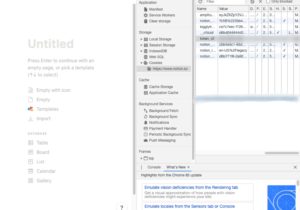
トークンの値をFast notionの設定画面(see.your tokenの中)に入力します。
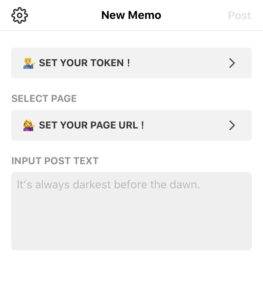
入力したページのURLを取得
ブラウザでNotionを開いて、そのリンクをコピーすればOK。
アプリでも「share」のcopy linkよりURLを取得可能です。
Fast notionを使いこなす方法
先ほど設定したURLにひたすら内容を投稿することができます。
主に工夫している点は以下の3つです。
- To doモードへと変更
- トグルを使ってinboxが広がらないようにする
- URLを複数切り替える
タスク管理用のチェックボックス
タスクを完了したらチェックをつけて消すことができるチェックボックスを加えられます。
基本的にinbox型のタスクではこのチェックボタンをつけて投稿しています。
Fast notionでは、設定からTo doモードをオンにできます。
トグルを使ってinboxが広がらないようにする
ページのURLを入れる代わりに、ブロックのURLを記入すればページの一部分に入力することもできます。
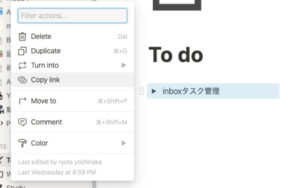
僕は、inbox型のタスク管理をカンバンやNotion内へのリンクと繋げて管理しています。このため、inbox部分にタスクが多数あるときはその部分だけ間延びする不格好な形になってしまいます。
これを避けるためにも、inboxのタスク入力先をトグルにしています。
URLを複数登録して切り替える
Fast notionでは、URLを2つまで入力することができます。(3個以上も対応予定だが現在実装されていません。)
todoistなどのタスク管理とは違って、Notionだとブックマークリンクなど入れやすく、メモなどを作成しやすいので単純なタスク以外にも向いています。
カンバン機能を使って、買ったかどうかや優先度も管理できるので単純なメモよりも視認性、即時性に富んでいます。
NotionをFast notionでinbox化
Notionは少し重めですが、Fast notionを使うことでかなり利便性が上がります。
タスク管理でも、その他のメモでも効率化間違いなしです。





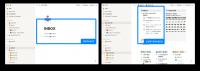


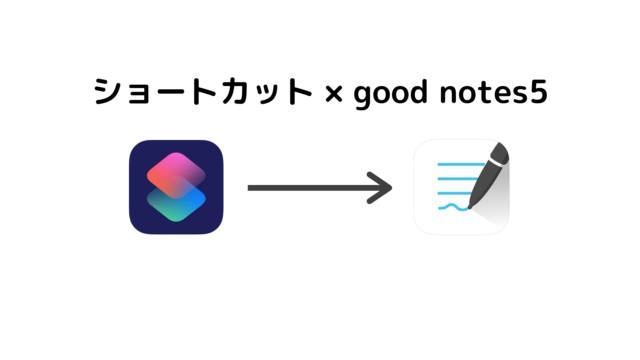

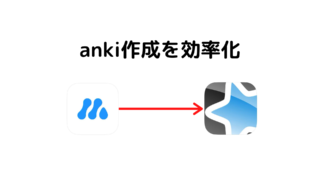








[…] Fast notionを使ったNotionでのto do管理方法(しおんブログさん) […]